Как удалить антивирус с компьютера
Как удалить антивирус с компьютера
 У многих пользователей, при попытке удалить антивирус — Касперского, Аваст, Нод 32 или, к примеру, McAfee, который предустановлен на многих ноутбуках при покупке, возникают те или иные проблемы, итог которых один — удалить антивирус не получается.
У многих пользователей, при попытке удалить антивирус — Касперского, Аваст, Нод 32 или, к примеру, McAfee, который предустановлен на многих ноутбуках при покупке, возникают те или иные проблемы, итог которых один — удалить антивирус не получается.
В этой статье рассмотрим, как правильно произвести удаление антивирусной программы, с какими проблемами при этом можно столкнуться и как решить эти проблемы.
Как не нужно удалять антивирус
Первое и главное, чего не нужно делать, если Вам требуется удалить антивирус — искать его в папках компьютера, например в Program Files и пытаться удалить там папку Kaspersky, ESET, Avast или какую-либо еще. К чему это приведет:
- В процессе удаления возникнет ошибка «Не удается удалить имя_файла. Нет доступа. Диск может быть переполнен или защищен от записи, либо файл занят другим приложением». Это происходит по той причине, что антивирус запущен, даже если Вы предварительно вышли из него — скорее всего работают системные службы антивируса.
- Дальнейшее удаление антивирусной программы может быть затруднено по той причине, что на первом этапе некоторые нужные файлы все-таки будут удалены и их отсутствие может помешать удалению антивируса стандартными средствами.

Несмотря на то, что кажется очевидным и давно известным всем пользователям, что удалять таким образом нельзя никакие программы (кроме различных portable и программ, не требующих установки), тем не менее — описанная ситуация является наиболее частой, по которой не удается удалить антивирус.
Какой способ удалить антивирус является правильным
Самый правильный и надежный способ удалить антивирус, при условии, что он лицензионный и его файлы не были изменены каким-либо образом — зайти в «Пуск» (Или «Все программы в Windows 8), найти папку антивируса и найти там пункт «Удаление антивируса (его название)» либо, в англоязычных версиях — Uninstall. Таким образом будет запущена утилита удаления, специально подготовленная разработчиками программы и позволяющая удалить их антивирус из системы. После чего достаточно перезагрузить компьютер для окончательного удаления (А затем можно также на всякий случай почистить реестр Windows, например, с помощью бесплатной программы Ccleaner).
Если в меню Пуск нет папки антивируса или ссылки на его удаления, то вот еще один способ проделать ту же самую операцию:
- Нажмите кнопки Win + R на клавиатуре
- Введите команду appwiz.cpl и нажмите Enter
- В списке установленных программ найдите Ваш антивирус и нажмите «Удалить»
- Перезагрузите компьютер

И, в качестве примечания: очень многие антивирусные программы даже при таком подходе не удаляются с компьютера полностью, в этом случае, следует загрузить какую-либо бесплатную утилиту для очистки Windows, такую как CCleaner или Reg Cleaner и убрать из реестра все упоминания об антивирусе.
Также обратите внимание, что почти все разработчики антивирусов имеют на своем сайте отдельную официальную утилиту для полного удаления антивируса с компьютера, которую обычно можно найти по запросу, состоящего из названия антивируса и Uninstall Utility. Обычно, эти утилиты оказываются в достаточной степени эффективными.
Если не получается удалить антивирус
Если удаление антивируса по какой-то причине не получается, например потому, что изначально Вы пробовали удалить папку с его файлами, то вот каким образом можно поступить:
- Запустите компьютер в безопасном режиме.Зайдите в Панель управления — Администрирование — Службы и отключите все службы, связанные с антивирусом.
- С помощью программы для очистки системы, вычистите из Windows все, что касается данного антивируса.
- Удалите все файлы антивируса с компьютера.
- В случае необходимости воспользуйтесь программой наподобие Undelete Plus.
Пока все, в одной из следующих инструкций я более подробно напишу о том, как удалять антивирус, в случае когда стандартные методы удаления не помогают. Это же руководство в большей степени рассчитано на начинающего пользователя и направлено на то, чтобы он не совершил ошибочных действий, которые как раз и могут привести к тому, что удаление становится затруднено, система выдает сообщения об ошибках, а единственный вариант, который приходит в голову — это переустановка Windows.
remontka.pro
Удаление Касперского утилита kavremover скачать
Рано или поздно практически у каждого пользователя антивируса Касперского может появиться необходимость в его полном удалении. Связано это может быть с переходом на совершенно другой антивирус или с обновлением имеющейся версии Касперского.
На первый взгляд здесь все очевидно и просто. Удаление Касперского можно осуществить через «Программы и компоненты» в панели управления. Точно так же как с обычной программой. Но не спешите с выводами.
Полное и правильное удаление антивируса Касперского
Все дело в том, что Антивирус Касперского является не просто программой. Это сложный программный комплекс, который при установке на компьютер плотно интегрируется в операционную систему, тесно взаимодействую с ее компонентами. И для того, чтобы его полностью и с минимальным вредом для операционной системы удалить недостаточно просто воспользоваться стандартным средством удаления программ Windows.

Удаление Касперского через панель управления
В связи с этим компанией «Лаборатория Касперского» была разработана программа под названием «kavremover». Ее задачей является полное, правильное и безопасное удаление практически всех продуктов «Лаборатории Касперского». Скачать ее можно на официальном сайте.
Похожая утилита, для удаления своего антивируса есть и программного продукта «Аваст».
Далее вам останется лишь распаковать скачанный архив и запустить исполняемый файл kavremvr.exe от имени администратора.
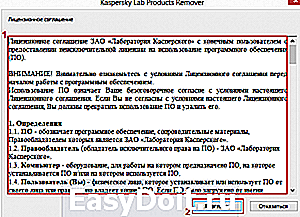
Начало работы с программой kavremover
После этого нужно согласиться с лицензионным соглашением и ввести капчу в соответствующее поле, подтвердив тем самым что вы действительно хотите удалить Антивирус Касперского со своего компьютера.

Удаление Касперского утилитой kavremover
Далее утилита kavremover сама найдет антивирус, установленный на вашем компьютере, и удалит его, как только вы нажмете кнопку «Удалить«.
Таким образом при помощи специализированной программы «kavremover» вы без труда, а также без вреда для операционной системы удалите любой антивирус Касперского со своего компьютера под управлением любой версии Windows, включая Windows 10.
helpadmins.ru
Как полностью удалить антивирус Касперского с компьютера под Windows
Каждому ноутбуку или стационарному компьютеру требуется защита от различных вирусов, троянских программ и так далее. На сегодняшний день одной из самых популярных антивирусных программ в России и СНГ считается «Касперский» — продукт российского разработчика.
Но иногда случаются ситуации, при которых необходимо произвести удаление этой программы. Многие люди не знают, как правильно удалить антивирус Касперского с компьютера.
Для того чтобы у вас не возникло вопросов на данную тематику, мы и сделали эту инструкцию, в которой подробно расписаны все шаги.

Uninstall Tool

Логотип Uninstall Tool
С помощью данной утилитой стало возможно производить удаление любых программ с персонального компьютера.
Загрузив программу, требуется выбрать любое приложение, ранее установленное на ПК. Например, вы можете выбрать KIS-2014.
В этом случае нужно:
- Нажать правой кнопкой мыши по данному названию;
- Выбрать вариант под наименованием «Деинсталляция»;
- Для того чтобы произвести деинсталляцию с реестра, необходимо выбрать «Удалить с реестра».
Данная программа поможет новичкам и профессионалам деинсталлировать КИС, а также и Яндекс-версию.
Стоит учесть, что существуют и другие способы удаления. О них мы поговорим чуть ниже.
KAVRemover
Для того чтобы удалить Касперский данным методом, необходимо:
- Произвести корректное удаление антивируса Касперский Яндекс или любой другой версии;
- Почистить системный реестр.
Для деинсталляции Касперского зачастую пользователи используют КАВРемувер, который был разработан лабораторией Касперского.
Так как при деинсталляции с помощью обычных средств операционный системы Виндовс через панель управления или параметры антивирус Касперский удаляется с персонального компьютера не полностью или частично, корректней всего использовать данную программу сразу же.
- Для того чтобы удалить антивирус с помощью этой утилита требуется:
- Загрузить архив под названием kavremover.zip;
- Произвести распаковку;
- Загрузить исполняемый файл kavremover.exe;
- Следующий шаг представляет собой запуск kavremover.exe. Это можно с легкостью сделать, нажав левой кнопкой мыши два раза по данному ярлыку;
- Требуется подтвердить Лицензионное соглашение, кликнув по вкладке «Я согласен».
- Далее необходимо ввести защитную комбинацию. Она должна располагаться на изображение, которое находится над строкой ввода. Если же картинка не очень четкая, то ее можно заменить, кликнув по вкладке, которая располагается правее.
Как полностью удалить антивирус Касперского с компьютера под Windows» aria-describedby=»caption-attachment-8299″ />

- Далее следует обратить свое внимание на список обнаруженных программ, где требуется отыскать приложение Касперского, установленное ранее на персональный компьютер.
- Нажмите по вкладке «Удалить».
Стоит заметить, что нельзя сразу удалить несколько продуктов Касперского. Деинсталляция может занять несколько минут.
- Дожидаемся появление надписи «удаление приложения было завершено успешно»;
- После этого кликаем по кнопке «Окей»;
- Система попросит перезагрузить персональный компьютер;
- На этом все.
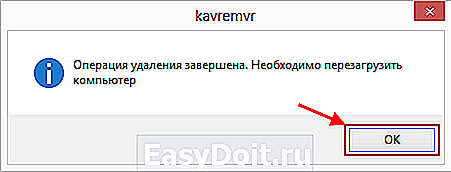
Используем «безопасный режим»
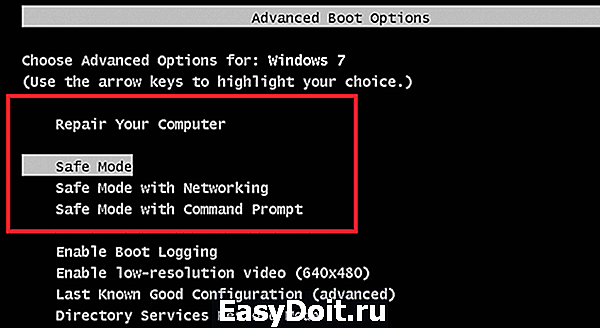
Удаление антивируса с компьютера
Многие опытные пользователи советуют при использовании программы под названием КАВРемувер переходить в безопасный режим работы операционной системы Виндовс.
Для этого необходимо в тот момент, когда персональный компьютер загружается, нажать несколько раз клавишу «F8», которая находится на клавиатуре. Далее требуется выбрать безопасный режим.
С помощью работы в безопасном режиме появляется возможность добраться до защищенных файлов.
После выполнения предыдущего шага нужно запустить kavremover.exe, согласиться с целым рядом правил, далее кликнуть по вкладке «OK».
Система попросит вас весту капчу, а также выбрать интересующую антивирусную программу, которую требуется деинсталлировать.
Дальше стоит запастись терпением, ведь необходимо дождаться того момента, когда система полностью удалит антивирус с вашего персонального компьютера.
Очистка реестра

Иногда для того чтобы полностью деинсталлировать Касперский, требуется очистить реестр от файлов данной программы.
Хоть ранее мы и говорили, что приложение удаляется полностью, но некоторые же файлы все равно сохраняются в операционной системе.
В том случае если вы решили установить новый антивирус Касперского, эту процедуру необходимо выполнить обязательно.
Для этого требуется загрузить редактор реестра. Это можно сделать, выполняя нижеизложенные шаги:
1. Перейдите в меню «Пуск»;
2. Запустите «Выполнить»;
3. В «Выполнить напишите команду под название «Regedit». Это позволит вам открыть, непосредственно, редактор.
4. В открывшемся окне необходимо деинсталлировать две ветки реестра:
Стоит заметить, что данную процедуру можно выполнить следующим образом:
- Открыть «Правка»;
- Выбрать «Найти»;
- Далее необходимо в автоматически открывшемся окне отыскать файлы, название которых похоже на название самого антивируса. Например, в качестве наименование может выступать словосочетание «kaspersky». Наименование требуется постоянно вводить в строку поиска и кликать по вкладке «Найти далее». Если же вы нашли запись, которая относится к касперскому. Ее необходимо сразу же деинсталлировать. Для того чтобы опять начать поиск, нажмите клавишу «F3». Процедуру стоит повторять до тех пор, пока на экране вы не увидите, что таких файлов не существует.
После выполнения всех вышеизложенных шагов «Касперский» полностью удалится с вашего персонального компьютера.
Удалить Касперский с Андроид
Как уже выше говорилось, самым популярным антивирусником как для персонального компьютера, так и для андроида является касперский.
Но его также сложно удалить и из мобильной операционной системы, поэтому мы решили сделать подробную инструкцию, с помощью которой с легкостью есть возможность удалить это приложение.
В первую очередь, что нужно сделать, это произвести активацию приложения;
Далее требуется запустить утилиту и выбрать «Дополнительно», а после «Удаление приложения»;

Выбираем «Дополнительно», а после «Удаление приложения»
- Система автоматически откроет следующее окно, в котором требуется нажать пальцем на вкладку «Удаление Касперский Мобайл Секъюрити», после «Далее»;
- Необходимо ввести секретный пароль и нажать клавишу «Войти»;
- В следующем же окне нужно нажать кнопку «Далее»;
- Приложение самостоятельно откроет вкладку, в которой будет надпись «Удалить», требуется нажать «ОК»;
- Утилита после выполнения всех предыдущих полностью удалится с вашего мобильного телефона.
Зачастую пользователи жалуются, что при деинсталляции телефон начинает зависать. В этом случае требуется перезагрузить смартфон и попробовать деинсталлировать заново.
Если же и это не помогло, то нужно скачать из Гугл Плей программу, которая позволяет деинсталлировать последние файлы Касперского.
Таким образом, мы рассмотрели несколько способов, с помощью которых с легкостью можно удалить касперский с компьютера полностью.
А также стоит учесть, что если при удалении Яндекс или Касперского 2014 года, или любой другой версии этой программы человек может столкнулся с проблемой, которую не в силах решить самостоятельно.
В этом случае необходимо обращаться в службу технической поддержки, которая поможете решить все самые популярные проблемы.
Не стоит пробовать решать вопросы самостоятельно, если вы не разбираетесь в данной программе и персональном компьютере в целом.
Данные действия могут нанести повреждения операционной системе Виндовс, антивирусу Касперскому, реестру и ПК в общем.
pomogaemkompu.temaretik.com
Как полностью удалить Avast с компьютера
При удалении антивирусных программ с компьютера у пользователей не редко возникают проблемы. Антивирус или отказывается удаляться или после его удаления в реестре системы остается множество мусорных файлов и записей. С подобными проблемами сталкиваются и пользователи антивируса Аваст. В данной теме досконально и наглядно рассмотрим способы того, как удалить Аваст в среде Windows 7/8/10 штатными способами и при помощи специализированного программного обеспечения. А также рассмотрим их плюсы и минусы.
Как удалить Avast cредствами Windows
Первым делом рассмотрим процесс удаления антивируса Avast инструментами операционной системы Windows и выясним его минусы. Пример удаления покажем на операционных системах Windows 7, 8 и 10.

В открывшемся окне, с полным списком установленного программного обеспечения, находим антивирус. Далее, выбрав его нажимаем на кнопку «Удалить».

Запустится внутренний установщик Avast, где также нажимаем на кнопку «Удалить».

Начнется процесс удаления программы.

По завершении процесса появится сообщение об успешном удалении антивируса Avast с предложением перезагрузить компьютер.
Для того, что бы удалить Аваст в виндовс 10 нужно так же открыть соответствующий раздел с полным списком установленного ПО. Для этого через меню «Пуск» открываем директорию «Параметры», где выбираем пункт «Система».
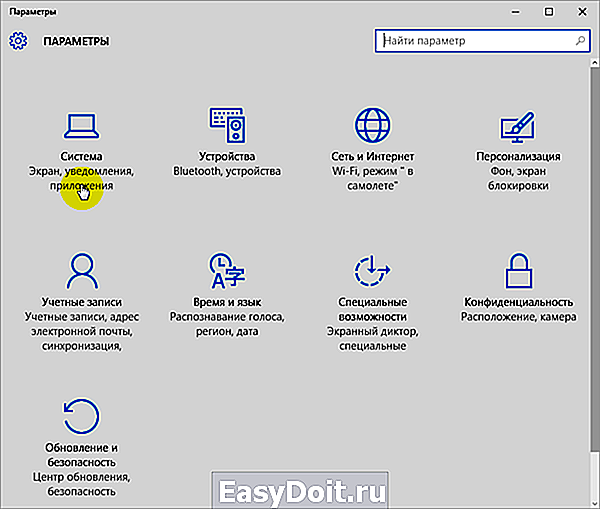
После нажимаем на «Приложения и возможности», находим антивирус Avast и нажимаем удалить.

И это лишь один из нескольких возможных вариантов деинсталляции антивируса в этой версии ОС. В статье «Как удалить программу в Windows 10» можно ознакомиться с полным арсеналом возможностей деинсталляции любых программ.
К минусам данного варианта удаления можно отнести множество остаточных записей ранее установленной программы в реестре системы. В последствие, со временем подобных записей становится все больше и больше, что может приводить к замедлению быстродействия системы в целом. Поэтому после ликвидации какой-либо программы лучше сразу чистить реестр от мусорных записей.
Делается это через «Редактор реестра». Для его открытия одновременно нажимаем сочетание клавиш «Windows+R» и вводим команду «regedit».

Далее, в открывшемся редакторе реестра, выбираем «Правка» и нажимаем «Найти».

После вводим название удаленной программы и нажимаем «Найти далее».

Найденную запись удаляем.

Для быстрого поиска следующей записи просто нажимаем клавишу «F3». Процедуру выполняем до тех пор, пока все записи не будут ликвидированы.
Как полностью удалить Аваст сторонним ПО
Согласитесь, что процесс деинсталляции программ средствами Windows с полной чисткой реестра, мягко сказать, муторный. Поэтому, чтобы упростить жизнь пользователей, придуманы разного рода программы деинсталляторы, выполняющие все выше описанные процедуры автоматически. Одной из такой программ является «Uninstall Tool». Но, перед тем как удалить антивирус Аваст с ее помощью полностью, придется ее скачать и установить на ПК.
Скачиваем, устанавливаем и запускаем программу. Во вкладке «Программы», которая открыта по умолчанию, находим интересующее нас приложение. Выбираем его и, нажатием правой клавишей мыши, вызываем контекстное меню, в котором выбираем «Деинсталляция».
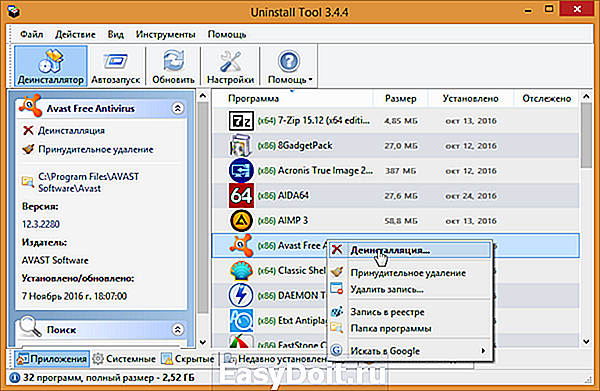
Начнется процесс удаления Avast, по завершении которого программа сообщит о том, что на компьютере до сих пор остались некоторые данные антивируса и предложит их удалить. Далее произойдет автоматическая чистка остаточных записей в системе, наличие которых можно будет проверить в редакторе реестра, предварительно перезагрузив компьютер.

Скорее всего реестр окажется чист. В противном случае почистите его принудительно, как это описано выше.
Как удалить антивирус Avast утилитой Avastclear
Утилита Avastclear, в отличие от Uninstall Tool, предназначена только лишь для полного удаления антивируса Avast. Она создана непосредственно его разработчиками и скачать ее можно бесплатно на их официальном сайте.

Удалить полностью Avast с ее помощью так же не составляет труда. При первом ее запуске утилита выдаст предупреждение о том, что процедуру удаления с ее помощью лучше производить в безопасном режиме.

Для эксперимента мы отказались производить перезагрузку ПК в безопасном режиме. Стоит ли это делать вам, решайте сами.
Следующим шагом утилита определит директорию установки антивируса Avast, после чего нажимаем «Удалить»

Начнется процесс удаления антивируса.
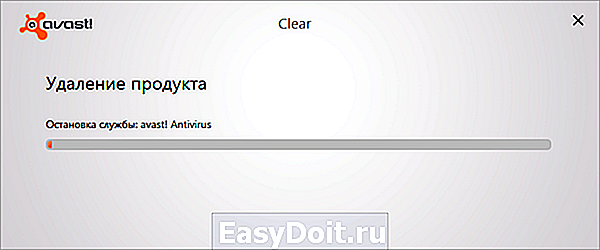
В завершение утилита сообщит, что антивирус Avast успешно удален, но, чтобы полностью удалить все его оставшиеся компоненты, необходимо перезагрузить компьютер.

После перезагрузки, для полной уверенности, можно проверить реестр. В нашем случае он оказался чист, а значит утилита Avastclear полностью оправдывает свое предназначение.
canal-it.ru
